Reporte de Inventario Valorizado
El inventario valorizado es el reporte de Alegra que te permite consultar el valor de tu inventario, la cantidad de ítems y su costo promedio en tu moneda principal.
Por ejemplo: "A través del reporte de Inventario Valorizado, la empresa Ejemplar obtiene información clave sobre sus productos, como el valor total, la cantidad de ítems, y costo promedio en su moneda principal, facilitando así la toma de decisiones y la buena gestión de su negocio".
Podrás exportar este reporte a Excel siempre que lo necesites.
👉 Índice:
1. Genera el reporte de Inventario Valorizado
Sigue estos pasos:
1. Haz clic en el menú "Reportes".
2. En la categoría de "Reportes administrativos", selecciona la opción "Inventario valorizado".
3. Selecciona la fecha de corte hasta la cual deseas conocer cómo estaba tu inventario.
📍 Nota: de manera opcional también puedes filtrar por una bodega específica.
4. Finalmente, Haz clic en el botón "Generar reporte".
Observa:

2. Consulta el Kárdex o historial de tus productos
El Kardex es un registro que muestra el movimiento de entradas, salidas y saldo de tu inventario, permitiendo llevar un control detallado de los productos almacenados.
Sigue estos pasos para descargarlo:
1. Haz clic en el menú "Inventario".
2. Selecciona la opción "Ítems de venta".
3. Ingresa al detalle del producto que deseas consultar y haz clic en "Historial".
✏️ Alegra tip:
También puedes descargar el Kárdex o historial desde el reporte de Inventario Valorizado haciendo clic en el costo promedio del producto.
Observa:
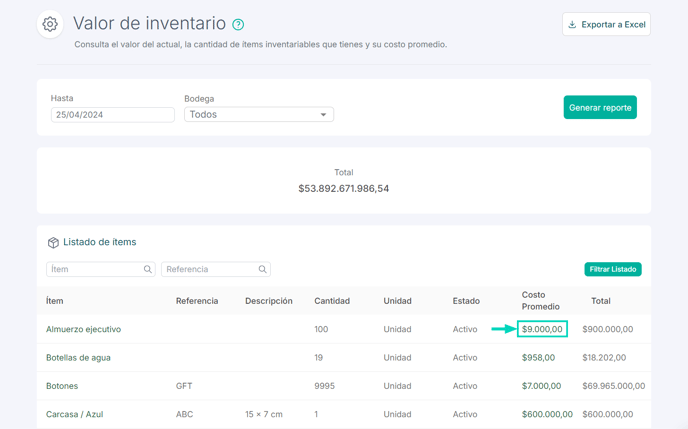
🔎 Artículos relacionados:
¡Esperamos haber resuelto tu consulta!
Conoce las soluciones del ecosistema Alegra: Alegra Contabilidad y Alegra POS.
Aprende con nosotros y certifícate de forma gratuita en Alegra Academy.
¡Únete a nuestro foro de Alegra Community! Allí podrás compartir experiencias y aclarar tus dudas sobre facturación electrónica, contabilidad, normatividad y mucho más.
Descubre las funcionalidades más pedidas y entérate de todas nuestras actualizaciones en el blog de novedades.
Si tienes inquietudes sobre este u otros procesos, nuestro equipo de soporte está listo para ayudarte las 24 horas, cualquier día de la semana, y sin costos adicionales.

